
Как да инсталирате драйвери с помощта на Snappy Driver Installer
Малко за това как авторите на шофьорските сглобки създават своите продукти. Първо се събира информация за най-често срещаните чипсети (чипсетът е чипсетът, върху който е изградена дънната платка на стационарен компютър или лаптоп) и други компютърни устройства (звукови и мрежови карти, USB контролери, Bluetooth, видеокарти и т.н.), след което всички драйвери се изтеглят на официалните уебсайтове на производителите на устройства и опаковани в архиви, след това се копира в папка или се пакетира в ISO изображение, в самия край се изписва специална програма, която търси деинсталирани драйвери на Ям вашия компютър и ако открие такава, тя ви предлага да инсталирате драйверите от drayverpak.
Относно сглобяването на драйвери "DriverPack Solution" имаме много подробни статии, но няма статия за "Инсталатора на Snappy Driver". Ще кажа, че като цяло сглобяването не е лошо и в някои случаи можете да изкопаете драйвери, които не са в монтажа „DriverPack Solution“, например с днешния компютър се оказа точно така. Нека инсталираме Windows 10 на моя компютър и да инсталираме драйверите, използвайки монтажа "Snappy Driver Installer". Така че след инсталирането на Windows 10 драйверите не са инсталирани автоматично: (на видеокартата, PCI контролер Simple Communications, звукова карта, мрежов адаптер) това може да се види в диспечера на устройства.
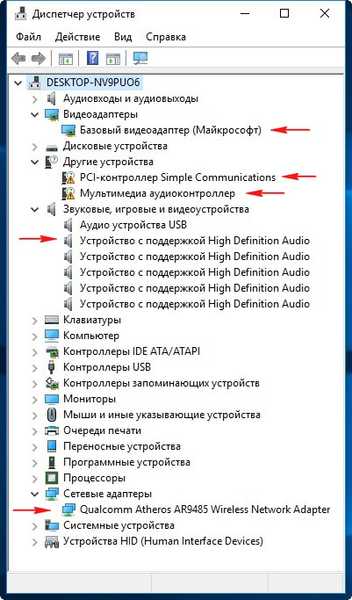

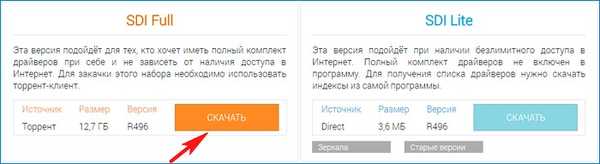
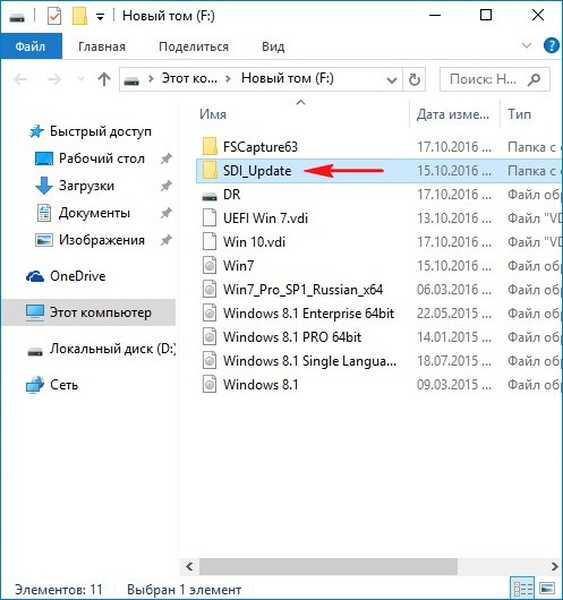
Ако имате инсталиран 64-битов Windows, изпълнете съответния изпълним файл SDI_x64_R496.exe
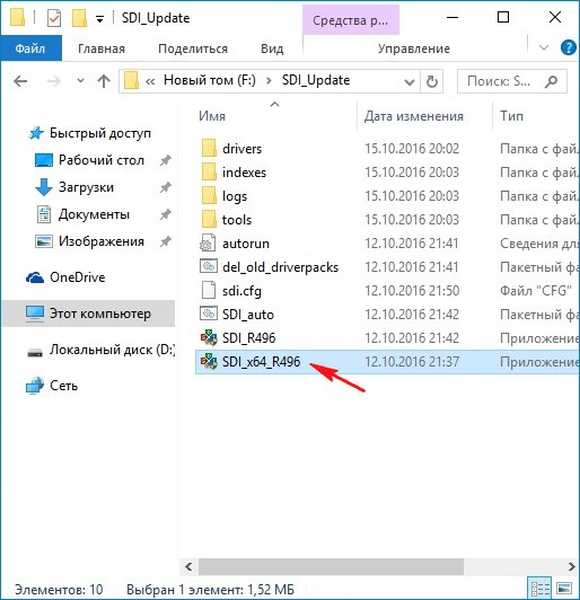
Инсталиране на драйвери
Приятели, ще започна с най-важното нещо - инсталиране на драйвери и в края на статията ще разгледаме как да промените външния вид на програмата и други проблеми.
„Разрешаване на достъп“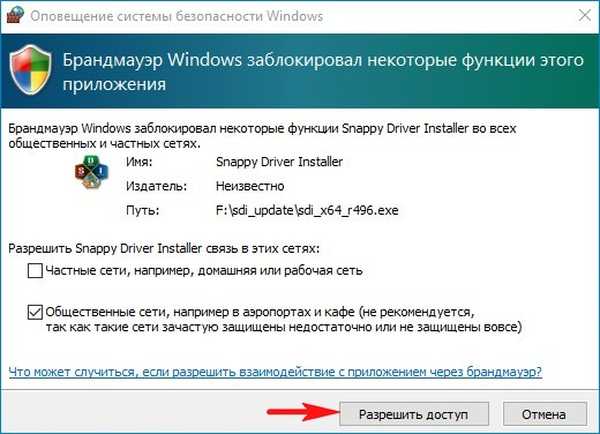
В главния прозорец на програмата драйверите, които трябва да бъдат инсталирани, са осветени в розово и маркирани с надпис „За инсталиране е наличен драйвер.", а драйверите, които трябва да бъдат актуализирани (според програмата), са маркирани с надпис"Налична актуализация (по-подходяща)".
(Кликнете върху екрана, за да го увеличите)

За да инсталирате или актуализирате драйвери, маркирайте ги с отметки и щракнете върху бутона „Инсталиране“ (можете да създадете точка за възстановяване преди инсталирането).
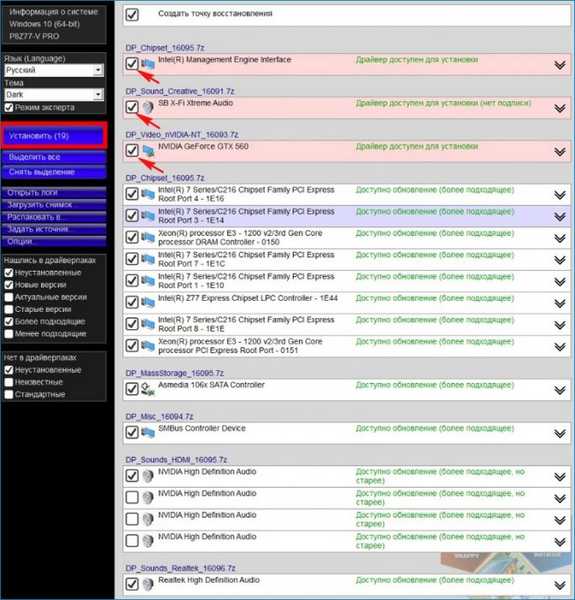
Започва краткият (няколко минути) процес на инсталиране на драйвера.
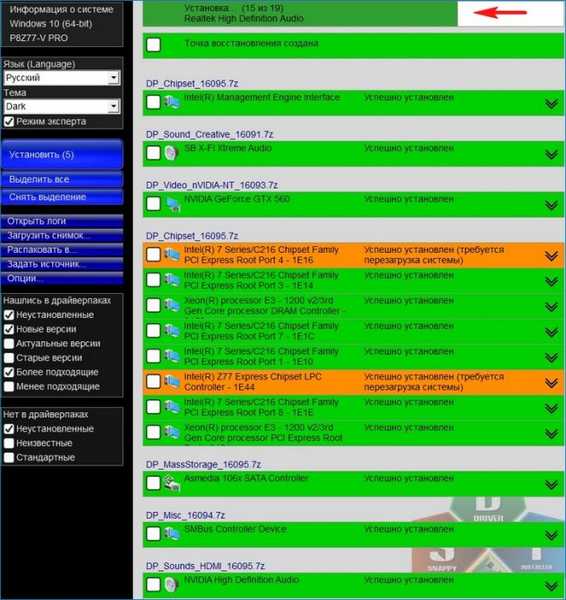
В края на процеса на инсталиране програмата ще ви помоли да рестартирате компютъра, след като рестартирате всички драйвери ще бъдат инсталирани..
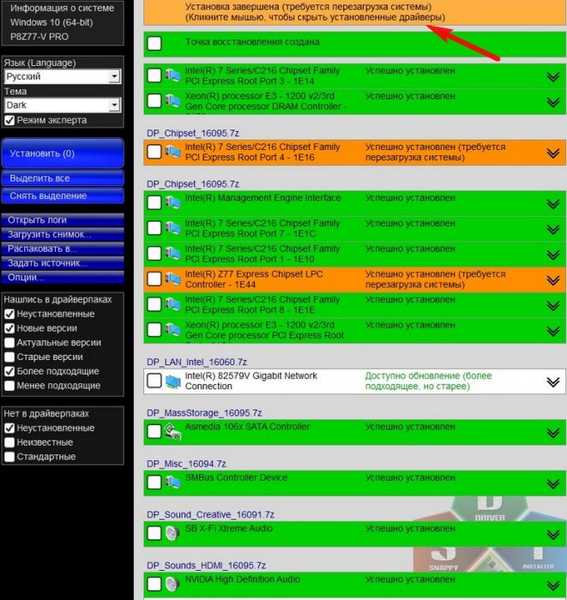
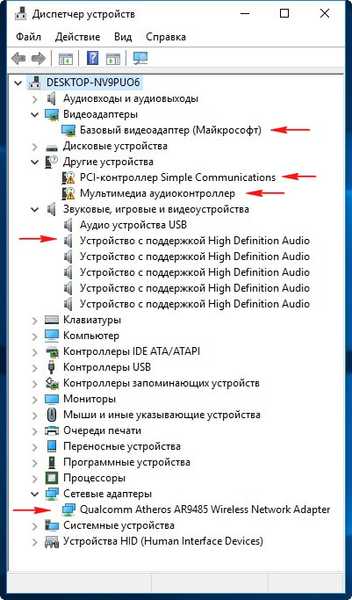
Актуализация на драйвера
В допълнение към инсталирането на драйвери, "Snappy Driver Installer" може да актуализира стари драйвери във вашата система до нови версии.
Например програмата ми предложи да актуализирам драйвера на чипсета - „Налична е актуализация (по-подходяща)“.
Забележете драйвера за чипсета с отметка и той ще бъде пуснат точно там

изскачащ прозорец с информация, че драйверът в пакета с драйвери на "Snappy Driver Installer" всъщност е по-нов от този, инсталиран в нашата система.
Инсталиран е драйвер с дата на разработка 21 юни 2006 г..
Програмата предлага да инсталирате по-скорошен драйвер от 19.08.2016 г..
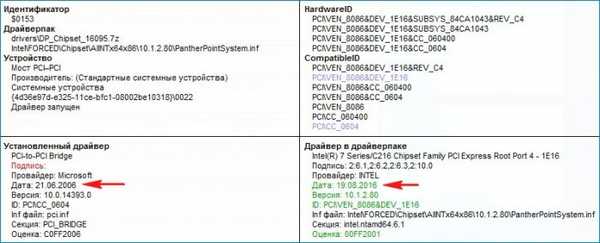
Можете също да промените темата на програмата и да изберете тази, която харесвате..
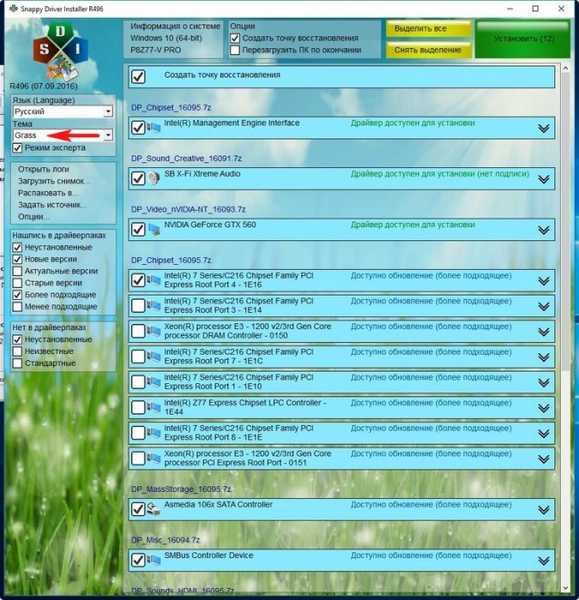
Изберете „Експерт “ и допълнителни опции ще се отворят в програмата, но не всеки ще се нуждае от тях, тъй като програмата е добре конфигурирана по подразбиране.

Приятели, голяма заявка, ако знаете за каквито и да било други сборки на водачи, кажете ни за това в коментарите.
Полезни статии:
- Автоматични актуализации на драйвери с помощта на Slim Drivers и Advanced Driver Updater.
- Актуализиране на драйвери за Windows 10 с вградени инструменти, както и с помощта на програмата DriverHub
Етикети за статия: Програми за драйвери











